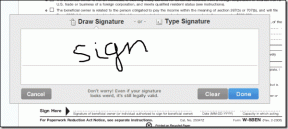كيفية إيقاف تشغيل إعلامات Chrome في Android وجهاز الكمبيوتر
منوعات / / February 17, 2022
يمكن أن تكون الإشعارات ساحقة ، خاصةً عندما تذهب المواقع والتطبيقات في حالة اندفاع الأدرينالين لإبلاغنا بجميع الأشياء التي تحدث من حولنا. في يوم عادي ، عندما تكون في منتصف العمل ، ستجد تطبيقًا واحدًا يمنحك أخبارًا وقسائم خصم على هاتفك ، بينما ينشغل Chrome بإعلامك عن إطلاق جديدوخطط قسم الاتصالات وما لا. أليس كل هذا يشتت الانتباه؟
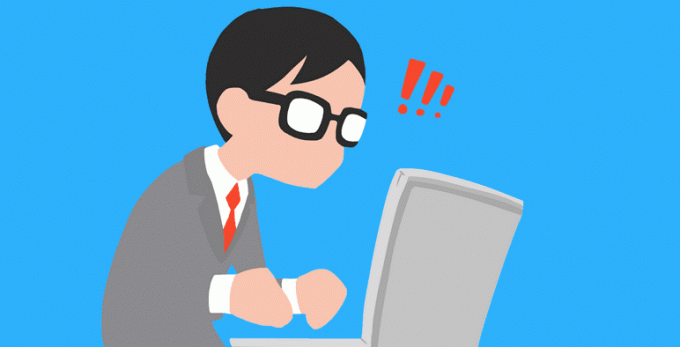
بالنسبة للأشخاص مثلي الذين يتشتت انتباههم بسهولة ، يمكن أن يؤدي ذلك إلى فقدان المهام والأهداف للمواعيد النهائية (نحن الفقراء). ولكن بعد ذلك ، لدينا الكثير من السيطرة على البرنامج التي نستخدمها ولحسن الحظ ، يحتوي Google Chrome على مجموعة رائعة من الإعدادات حيث لا يمكنك فقط حظر الإشعارات ، ولكن يمكنك اختيار الحصول على الإشعارات التي تريد رؤيتها.
أفضل شيء هو أن الخطوات سهلة مثل الفطيرة. وكذلك جميع تطبيقات Google ، إذا سألتني. لذلك دعونا نبدأ.
يوصى بالقراءة: 10 أسباب لاستخدام Google Trips للعطلات وتخطيط الرحلات#1. جوجل كروم
توجه إلى قائمة الإعدادات وانقر فوق عرض متقدمة إعدادات. بمجرد الوصول إلى هناك ، انقر فوق إعدادات المحتوى ضمن الخصوصية.
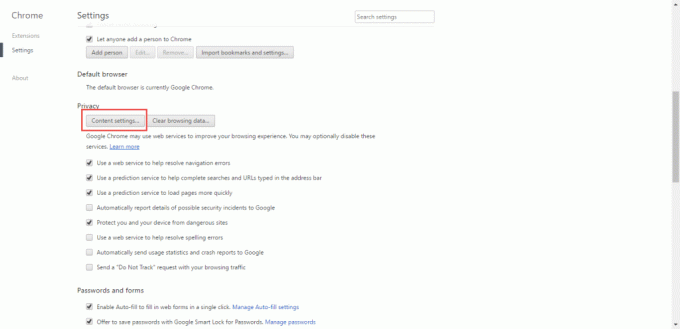
بمجرد وصولك إلى هناك ، سترى خيار حظر جميع الإشعارات معًا ، والذي كما خمنت بالفعل ، سيؤدي إلى حظر جميع الإشعارات. ولكن بعد ذلك ، ليست كل الإشعارات شريرة - اثنان منها مهمان.
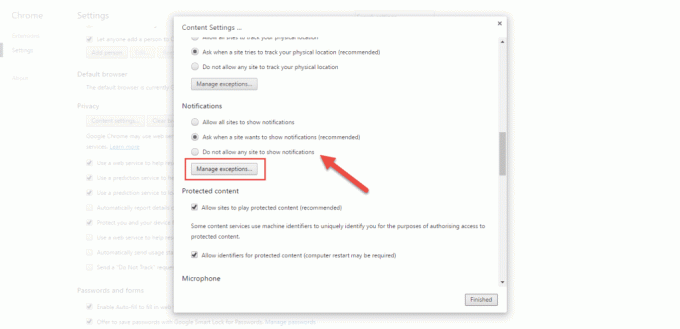
لذلك ، إذا كنت ترغب في حظر موقع الإشعارات من حيث الحكمة ، فإن ذلك يتطلب بضع خطوات أخرى. انقر فوق إدارة الاستثناءات وأدخل اسم مضيف الموقع.
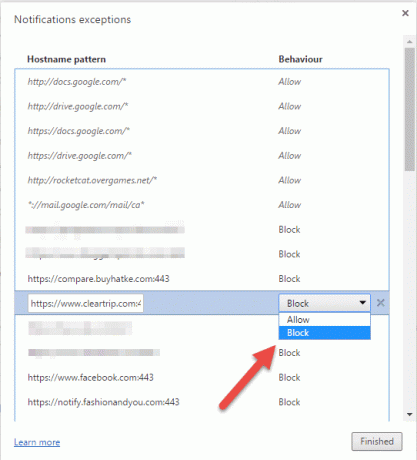
وإذا رأيت أي اسم مضيف محظور بالفعل ، ولكنك ترغب في إعادة النظر في القرار ، فإن النقر فوق السماح سيؤدي المهمة نيابةً عنك.
#2. ذكري المظهر
كما لو أن إشعارات تطبيقات الجهات الخارجية لم تكن مزعجة بدرجة كافية. لكن لحسن الحظ ، يمكن التعامل مع هؤلاء بعض التطبيقات الأنيقة او بواسطة تمكين بعض الإعدادات في Android. ومع ذلك ، إذا كنت منزعجًا من الإشعارات على Chrome ، فلا داعي للقلق لدينا حل مشابه لك - حظرها أيضًا.
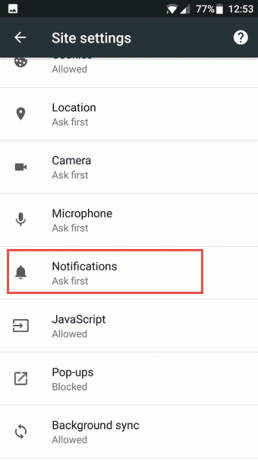

كل ما عليك فعله هو النقر على قائمة النقاط الثلاث والنقر على الإعدادات ، ثم إعدادات الموقع وإيقاف تشغيل خيار الإشعارات.
تحقق من 7 ألعاب Chrome سهلة الاستخدام لإحيائك
#3. تثبيت Ad Blocker
الآن بعد أن تم إيقاف تشغيل الإشعارات ، ماذا عن حظر النوافذ المنبثقة في مواقع الويب؟ من المعروف أن معظم المواقع تحقق أرباحًا من خلال الإعلانات ، لكن القليل منها يذهب إلى القمة. بالكاد يمكن للمرء أن يتقدم في عدد قليل من المواقع الإخبارية في الهند دون قصف الإعلانات الخرقاء - اليسار واليمين والوسط.
في مثل هذه الحالات ، تأتي أدوات منع الإعلانات للإنقاذ. أحد أشهر الأسماء في السوق هو AdBlock مع أكثر من 200 مليون عملية تنزيل.
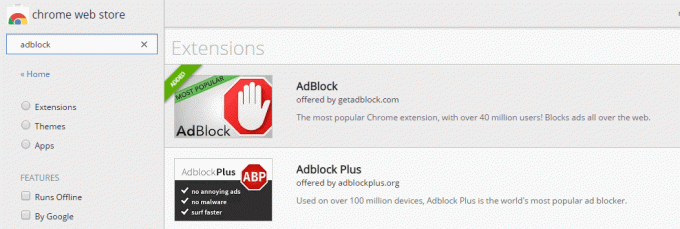
الامتداد خفيف الوزن ويعمل مثل السحر. بالنسبة للمواقع التي لا تسمح بالتصفح باستخدام مانع الإعلانات ، ما عليك سوى النقر فوقه وإيقافه مؤقتًا.
وإذا كنت زائرًا متكررًا ، فيمكنك اختيار تضمينه في قائمة الاستبعاد. بهذه السهولة.
أفضل بديل لـ AdBlock هو بديل آخر يحمل اسم Adblock زائد. على غرار Adblock ، فإنه يحظر جميع أنواع الإعلانات في شكل صور متحركة أو نوافذ منبثقة أو لافتات.
تحقق من كيفية تجاوز اكتشاف Adblock على مواقع الويب التي تقصفك بالإعلاناتهذا هو التفاف
إذن ، هذه هي الطريقة التي يمكنك بها حظر الإشعارات على Chrome من تعكير صفو سلامك الداخلي. علاوة على ذلك ، يمكن الوصول إلى إعدادات هذه بسهولة بحيث يمكنك التبديل بين تشغيل / إيقاف تشغيلها في لمح البصر. لذا ، انطلق وقم بإجراء هذه التغييرات. تحكم في الإخطارات بدلاً من العكس.
اقرأ أيضا: كيفية تحديد وقتل علامات تبويب كروم التي تأكل ذاكرة الوصول العشوائي
آخر تحديث في 03 فبراير 2022
قد تحتوي المقالة أعلاه على روابط تابعة تساعد في دعم Guiding Tech. ومع ذلك ، فإنه لا يؤثر على نزاهة التحرير لدينا. يظل المحتوى غير متحيز وأصيل.

كتب بواسطة
Namrata يحب الكتابة عن المنتجات والأدوات. تعمل في شركة Guiding Tech منذ عام 2017 ولديها ما يقرب من ثلاث سنوات من الخبرة في كتابة الميزات وطرق التنفيذ وأدلة الشراء والشرح. عملت سابقًا كمحلل تكنولوجيا المعلومات في TCS ، لكنها وجدت أنها تتصل في مكان آخر.